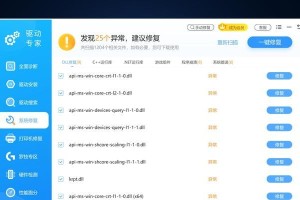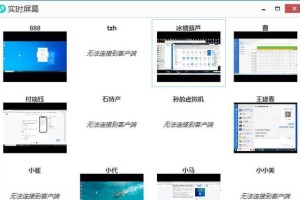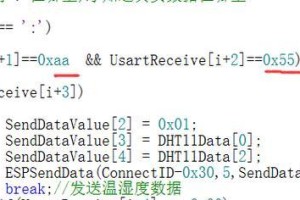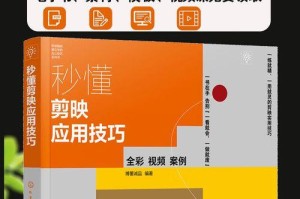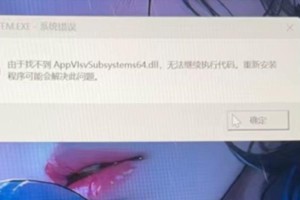工具和原料:
系统版本:Windows 7旗舰版、Windows 10专业版、Windows XP专业版。
品牌型号:以宏碁传奇X为例。
方法一:光盘重装Windows 7系统
插入光盘:将Windows 7系统光盘放入电脑光驱中,并通过“计算机”查看光盘内容。
重启并进入BIOS:重启电脑,并在启动时按下DEL键进入BIOS设置界面。
调整启动顺序:使用键盘方向键在BIOS中移动到BOOT选项,然后将CD-ROM调整为第一启动项。
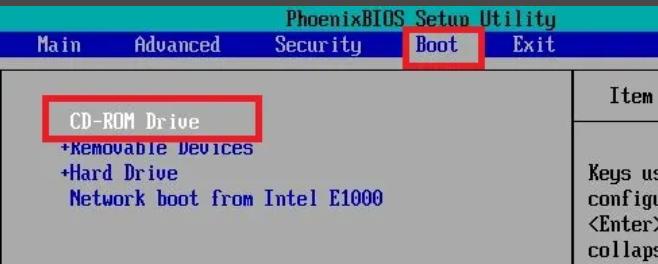
保存并退出BIOS:按F10键,选择Yes保存设置,并等待电脑重启。
启动安装程序:系统将从光盘启动,出现Windows 7安装页面时,选择语言、时间和货币格式、键盘输入法,然后点击“下一步”。
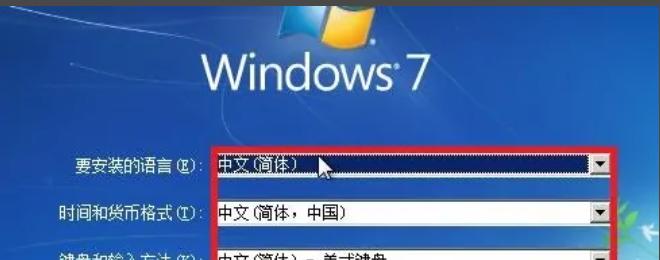
安装设置:点击“现在安装”,等待系统加载文件。
接受许可条款:阅读并接受许可条款,点击“下一步”。
选择安装类型:选择“自定义(高级)”以进行全新安装。
选择系统盘:选择C盘作为系统安装盘,点击“下一步”开始安装。
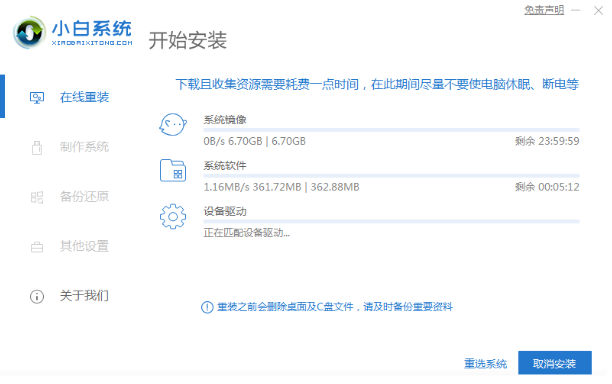
完成安装:安装过程中电脑将自动重启,此时取出光盘,让电脑完成剩余的安装步骤。
注意事项:
如果电脑不支持光驱,可以考虑使用U盘或在线安装方法。
在重装系统前,务必备份好所有重要文件和数据,以防丢失。